วิธีย่อขนาดหน้าจอใน Windows 10

บทความนี้จะแสดงวิธีย่อขนาดหน้าจอใน Windows 10 เพื่อให้คุณใช้งานได้อย่างมีประสิทธิภาพ

เมื่อใช้ Windows 10 เวอร์ชันใหม่แต่ละเวอร์ชัน Microsoft จะลบคุณลักษณะบางอย่างออก ใน Fall Creators Update สองโปรแกรมถูก "ปิด": Paint และ Syskey ด้วยการอัปเดตหลักครั้งต่อไปของ Windows 10 ซึ่งจะออกในฤดูใบไม้ผลิปี 2561 ผู้ใช้จะไม่สามารถเข้าถึงบริการโฮมกรุ๊ปได้อีกต่อไป บทความนี้จะแสดงวิธีการทำงานของ HomeGroup เหตุใดจึง "หายไป" ในการอัพเดต Windows 10 ครั้งถัดไป และวิธีเปลี่ยนบริการ HomeGroup นี้
โฮมกรุ๊ปคืออะไร?
Windows HomeGroup ช่วยให้ผู้ใช้สามารถเชื่อมต่ออุปกรณ์บนเครือข่ายและแชร์ไฟล์ระหว่างกัน คุณสามารถเปิดได้โดยค้นหาHomeGroupในเมนูStartในโฮมกรุ๊ป ผู้ใช้สามารถเลือกโฟลเดอร์ที่ต้องการแชร์กับคอมพิวเตอร์เครื่องอื่นที่เข้าร่วมในกลุ่มได้รูปภาพ , วิดีโอ , เพลงและเครื่องพิมพ์และอุปกรณ์ทั้งหมดจะถูกแชร์ตามค่าเริ่มต้น แต่เอกสารจะไม่ถูกแชร์ นอกจากนี้คุณยังสามารถเปิดใช้งานอุปกรณ์บนเครือข่ายในบ้านของคุณ เช่น สมาร์ททีวีและคอนโซลเกม เพื่อเข้าถึงเนื้อหาที่แชร์จากคอมพิวเตอร์ของคุณ
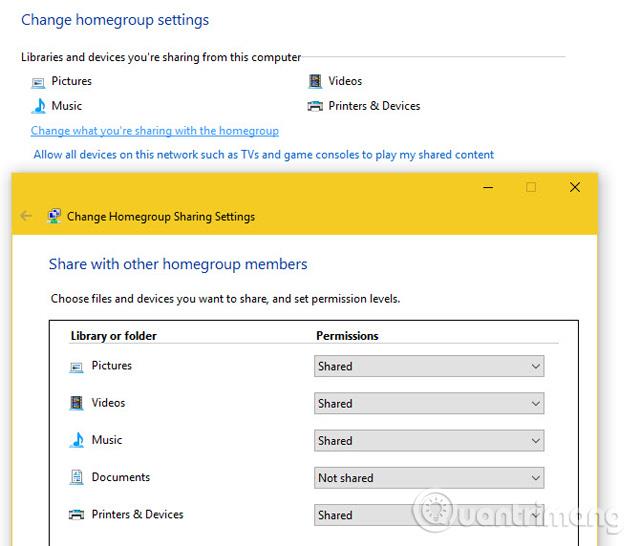
เมื่อสร้างโฮมกรุ๊ป Windows จะให้รหัสผ่านแก่ผู้ใช้ หากต้องการเพิ่มคอมพิวเตอร์เครื่องใหม่ในกลุ่ม คุณต้องป้อนรหัสผ่านนี้ เมื่อมีการเพิ่มพีซีเพิ่มเติม พวกเขาจะสามารถเข้าถึงเนื้อหาใดๆ ในโฟลเดอร์แชร์ของคุณได้
ช่วยให้ผู้ใช้สามารถแชร์ไฟล์กับครอบครัวโดยไม่ต้องคัดลอกและวางลงในอุปกรณ์หลายเครื่อง นอกจากนี้ อุปกรณ์และเครื่องพิมพ์ที่ใช้ร่วมกันทำให้การติดตั้งไดรเวอร์สำหรับอุปกรณ์ใหม่ง่ายขึ้น หมายเหตุ ผู้ใช้สามารถมีโฮมกรุ๊ปได้เพียงโฮมกรุ๊ปเดียวต่อเครือข่าย
ต้นกำเนิดของโฮมกรุ๊ป: การแชร์ไฟล์อย่างง่าย
ฟีเจอร์โฮมกรุ๊ปเปิดตัวในปี 2552 ด้วยการเปิดตัวWindows 7 อย่างไรก็ตาม มีต้นกำเนิดในปี 2544 ด้วยWindows XP
Windows XP มีคุณลักษณะที่เรียกว่า Simple File Sharing คุณลักษณะนี้ช่วยให้ผู้ใช้สามารถคลิกขวาที่โฟลเดอร์ใดก็ได้และเลือกที่จะแชร์กับผู้อื่นในเครือข่ายของคุณ โดยสามารถเลือกให้ผู้ใช้สามารถเข้าถึงไฟล์ที่เปลี่ยนแปลงภายในได้
หลายๆ คนคิดว่า Simple File Sharing มีความซับซ้อน แต่ในความเป็นจริงแล้วกลับไม่เป็นเช่นนั้น คุณสามารถแชร์โฟลเดอร์และใช้ช่องทำเครื่องหมายเพื่อควบคุมผู้ที่สามารถเห็นโฟลเดอร์นั้นได้
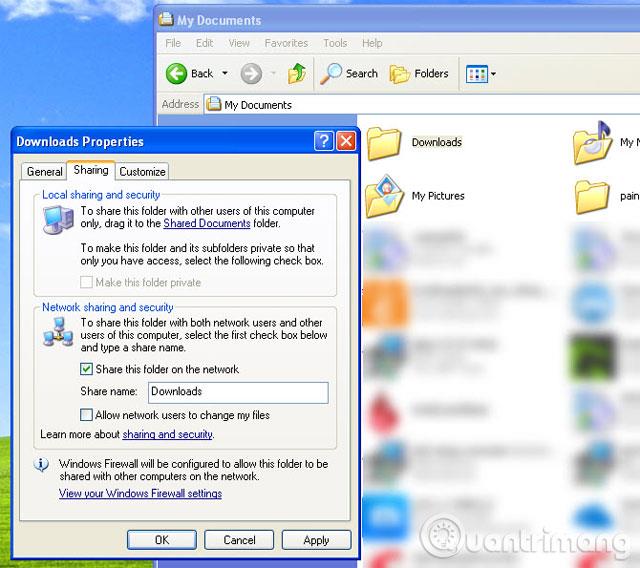
อย่างไรก็ตามมีปัญหาใหญ่ประการหนึ่งอยู่ด้วย เมื่อคุณแชร์โฟลเดอร์ออนไลน์ คุณกำลังแชร์โฟลเดอร์กับทุกคน รวมถึงผู้ใช้ที่ไม่ได้รับอนุญาตซึ่งเชื่อมต่อกับเครือข่ายของคุณโดยที่คุณไม่รู้ พวกเขาเพียงแค่ต้องรับรองความถูกต้องของโฟลเดอร์ที่แชร์ในฐานะ "แขก" และหากพวกเขาอนุญาตให้ผู้ใช้เครือข่ายเปลี่ยนไฟล์ พวกเขาก็สามารถทำทุกอย่างที่พวกเขาต้องการได้
แน่นอนว่านี่เป็นระบบที่ไม่ปลอดภัย ในความเป็นจริง คุณยังสามารถแชร์โฟลเดอร์รูทของไดรฟ์ Windows ได้ด้วย ทำให้ทุกคนในเครือข่ายสามารถเข้าถึงไฟล์ใดๆ ในระบบได้
Simple File Sharing เติบโตขึ้นในโฮมกรุ๊ป
น่าแปลกใจที่ Windows Vista ไม่ได้ทำให้การแชร์ไฟล์แย่ลง มีการควบคุมมากมายเพื่อให้ผู้ใช้สามารถตัดสินใจได้ว่าใครสามารถเข้าถึงโฟลเดอร์เฉพาะได้ ในปี 2009 Windows 7 มีการใช้งาน HomeGroup เป็นครั้งแรก
Microsoft สร้าง HomeGroup เพื่อให้ผู้ใช้ใหม่สามารถแชร์โฟลเดอร์ผ่านเครือข่ายได้อย่างง่ายดาย ระบบไฟล์ NTFS สมัยใหม่ที่ Windows ใช้มีการอนุญาตร่วมกันและอนุญาตให้มีการควบคุมแบบส่วนตัว แต่ก็ไม่ "เป็นมิตร" สำหรับผู้เริ่มต้น ที่จริงแล้ว มักจะทำให้เกิดปัญหาเมื่อผู้ใช้เห็นข้อความ Access Denied โดยฉับพลัน
แต่โฮมกรุ๊ปทำให้การแชร์โฟลเดอร์ทางออนไลน์ค่อนข้างง่าย โดยใช้เวลาเพียงไม่กี่นาทีในการตั้งค่า และไม่มีตัวเลือกการอนุญาตที่ทำให้เกิดความสับสน การใช้รหัสผ่านสามารถเอาชนะปัญหาการแชร์ไฟล์แบบธรรมดาได้ เพื่อให้เฉพาะผู้ใช้ที่ได้รับอนุญาตเท่านั้นที่สามารถเข้าร่วมโฮมกรุ๊ปได้
ขณะที่อยู่ในโฮมกรุ๊ป คุณสามารถควบคุมโฟลเดอร์ที่ใช้ร่วมกันได้ เช่น อนุญาตให้เข้าถึงโฮมกรุ๊ปทั้งหมดหรือเพียงแค่บัญชีอื่น
เหตุใด Microsoft จึงลบ HomeGroup
เช่นเดียวกับเครื่องมือ Windows อื่นๆ โฮมกรุ๊ปจะหายไปเนื่องจากไม่จำเป็นอีกต่อไป ปี 2009 เป็นยุคก่อนคลาวด์ ดังนั้นการมีโฮมกรุ๊ปจึงสะดวกมาก แต่ตอนนี้ เรามีวิธีอื่นที่สามารถทดแทนสิ่งที่โฮมกรุ๊ปเคยทำ
OneDrive (หรือแอปจัดเก็บข้อมูลบนคลาวด์อื่นเช่น Dropbox หรือ Google Drive) ช่วยให้ผู้ใช้สามารถซิงค์ไฟล์ระหว่างคอมพิวเตอร์และแบ่งปันกับเพื่อน ๆ ได้อย่างง่ายดาย ขณะนี้ File Explorer มี ปุ่ม แชร์ที่อนุญาตให้ส่งไฟล์ผ่านแอปพลิเคชันที่ติดตั้ง เช่น Messenger
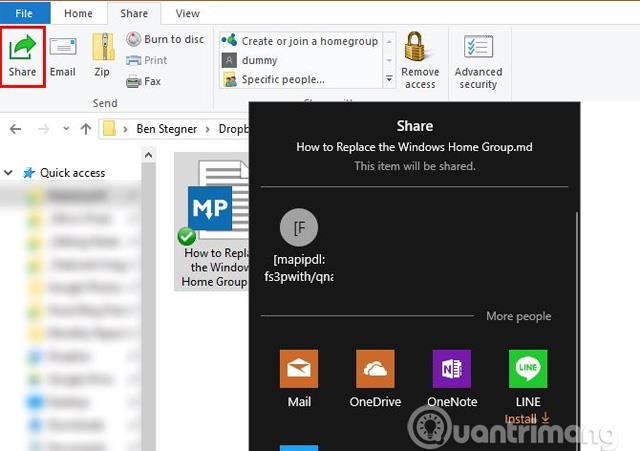
Microsoft ยังกล่าวอีกว่า "ขณะนี้ผู้ใช้สามารถเชื่อมต่อผ่านที่อยู่อีเมลบัญชี Microsoft ของตนผ่านอุปกรณ์ต่างๆ" เพื่อเชื่อมต่อกับคอมพิวเตอร์เครื่องอื่น สันนิษฐานว่าคุณสมบัตินี้หมายถึงการลงชื่อเข้าใช้ด้วยบัญชี Microsoft บนอุปกรณ์ใหม่และแบ่งปันข้อมูลบางอย่างโดยอัตโนมัติ ตัวอย่างเช่น แอป Windows 10 Mail จะซิงค์อีเมลของคุณกับอุปกรณ์ใหม่
นอกจากนี้ HomeGroup ยังเป็นโซลูชันที่มีข้อจำกัดอีกด้วย ใช้งานได้กับ Windows 7 และใหม่กว่าเท่านั้นและไม่รองรับ macOS หรือ Linux ดังนั้นจึงมีประโยชน์มากก็ต่อเมื่อคุณมีคอมพิวเตอร์ Windows "เต็มบ้าน" เท่านั้น
แทนที่โฮมกรุ๊ป
เราไม่คิดว่าจะมีคนจำนวนมากเกินไปที่จะเสียใจที่เห็นฟีเจอร์โฮมกรุ๊ปใช้งานได้ อย่างไรก็ตาม หากคุณพึ่งพามัน คุณมีทางเลือกอื่นที่ช่วยให้คุณสามารถทำซ้ำฟังก์ชั่นของโฮมกรุ๊ปและอีกมากมาย
การแชร์ไฟล์: OneDrive
Microsoft OneDrive ครอบคลุมทุกความต้องการในการแชร์ไฟล์ของคุณ การตั้งค่าโฟลเดอร์แชร์กับทุกคนเป็นเรื่องง่าย เพื่อให้คุณสามารถแชร์ไฟล์ที่คุณต้องการแชร์ได้อย่างแน่นอน นอกจากนี้คุณยังสามารถเข้าถึงได้จากทุกที่ ไม่ใช่แค่เซิร์ฟเวอร์เท่านั้น
มีอยู่แล้วใน Windows 10 และผู้ใช้สามารถติดตั้งบนระบบ Windows 7 หรือ Mac นอกจากนี้ แอปมือถือของ OneDrive และการเข้าถึงเว็บยังช่วยให้คุณเข้าถึงไฟล์ของคุณได้เสมอ
การแชร์เครื่องพิมพ์
หากคุณใช้โฮมกรุ๊ปเพื่อแชร์เครื่องพิมพ์ ข่าวดีก็คือว่ามีวิธีง่ายๆ ในการแบ่งปันเครื่องพิมพ์ผ่านเครือข่าย เครื่องพิมพ์ส่วนใหญ่ที่เปิดตัวในช่วงไม่กี่ปีที่ผ่านมามีการเชื่อมต่อเครือข่าย ซึ่งหมายความว่าหากตั้งค่าแบบไร้สาย อุปกรณ์ใดๆ ในบ้านก็สามารถพิมพ์ได้ ผู้ใช้ไม่จำเป็นต้องเปิดคอมพิวเตอร์ "โฮสต์" ด้วยซ้ำ
เริ่มต้นด้วยการอัปเดต Windows 10 ฤดูใบไม้ผลิ 2018 โฮมกรุ๊ปจะเลิกใช้แล้ว จะยังคงอยู่ใน Windows 10 และ Windows 7/8 เวอร์ชันเก่า ดังนั้นการดำเนินการนี้จะมีผลกับเวอร์ชันปัจจุบันของ Windows 10 เท่านั้น อย่างไรก็ตาม คุณสามารถลบ HomeGroup บน Windows เวอร์ชันเหล่านั้นได้หากคุณไม่ชอบ สำหรับผู้ใช้ส่วนใหญ่ OneDrive จะจัดการความต้องการแชร์ไฟล์ภายในเครื่องของผู้ใช้
ดูเพิ่มเติม:
บทความนี้จะแสดงวิธีย่อขนาดหน้าจอใน Windows 10 เพื่อให้คุณใช้งานได้อย่างมีประสิทธิภาพ
Xbox Game Bar เป็นเครื่องมือสนับสนุนที่ยอดเยี่ยมที่ Microsoft ติดตั้งบน Windows 10 ซึ่งผู้ใช้สามารถเรียนรู้วิธีเปิดหรือปิดได้อย่างง่ายดาย
หากความจำของคุณไม่ค่อยดี คุณสามารถใช้เครื่องมือเหล่านี้เพื่อเตือนตัวเองถึงสิ่งสำคัญขณะทำงานได้
หากคุณคุ้นเคยกับ Windows 10 หรือเวอร์ชันก่อนหน้า คุณอาจประสบปัญหาในการนำแอปพลิเคชันไปยังหน้าจอคอมพิวเตอร์ของคุณในอินเทอร์เฟซ Windows 11 ใหม่ มาทำความรู้จักกับวิธีการง่ายๆ เพื่อเพิ่มแอพพลิเคชั่นลงในเดสก์ท็อปของคุณ
เพื่อหลีกเลี่ยงปัญหาและข้อผิดพลาดหน้าจอสีน้ำเงิน คุณต้องลบไดรเวอร์ที่ผิดพลาดซึ่งเป็นสาเหตุของปัญหาออก บทความนี้จะแนะนำวิธีถอนการติดตั้งไดรเวอร์บน Windows โดยสมบูรณ์
เรียนรู้วิธีเปิดใช้งานแป้นพิมพ์เสมือนบน Windows 11 เพื่อเพิ่มความสะดวกในการใช้งาน ผสานเทคโนโลยีใหม่เพื่อประสบการณ์ที่ดียิ่งขึ้น
เรียนรู้การติดตั้งและใช้ AdLock เพื่อบล็อกโฆษณาบนคอมพิวเตอร์ของคุณอย่างมีประสิทธิภาพและง่ายดาย
เวิร์มคอมพิวเตอร์คือโปรแกรมมัลแวร์ประเภทหนึ่งที่มีหน้าที่หลักคือการแพร่ไวรัสไปยังคอมพิวเตอร์เครื่องอื่นในขณะที่ยังคงทำงานอยู่บนระบบที่ติดไวรัส
เรียนรู้วิธีดาวน์โหลดและอัปเดตไดรเวอร์ USB บนอุปกรณ์ Windows 10 เพื่อให้ทำงานได้อย่างราบรื่นและมีประสิทธิภาพ
หากคุณต้องการเรียนรู้เพิ่มเติมเกี่ยวกับ Xbox Game Bar และวิธีปรับแต่งให้เหมาะกับประสบการณ์การเล่นเกมที่สมบูรณ์แบบของคุณ บทความนี้มีข้อมูลทั้งหมด








